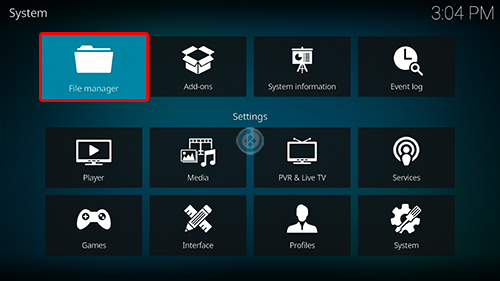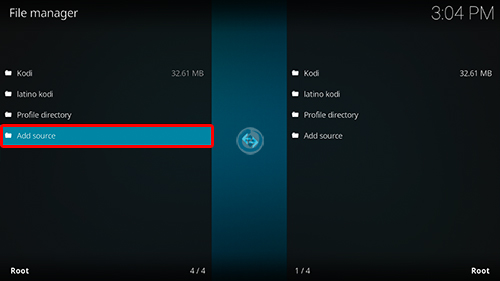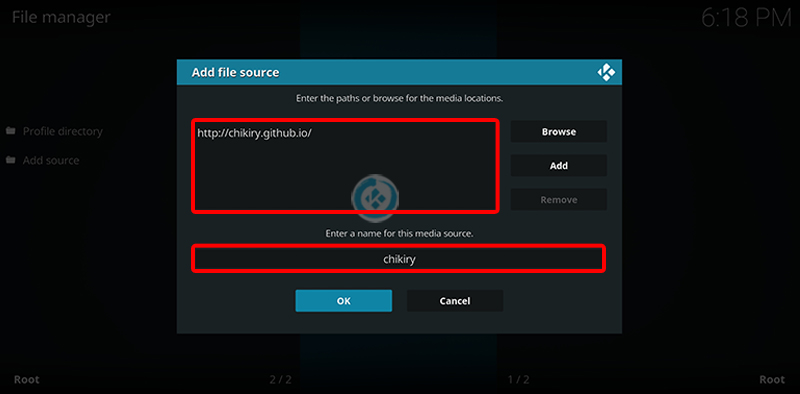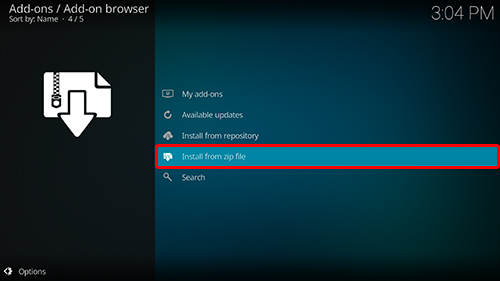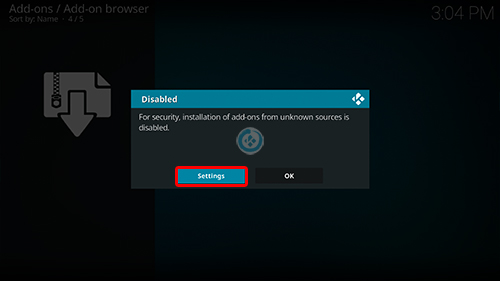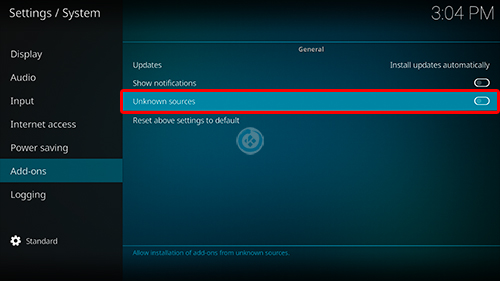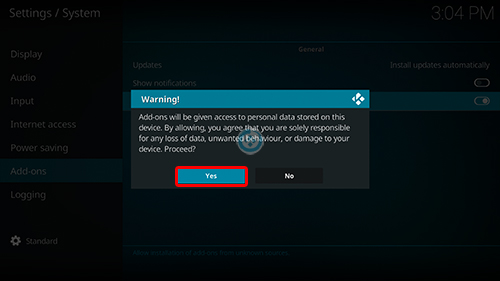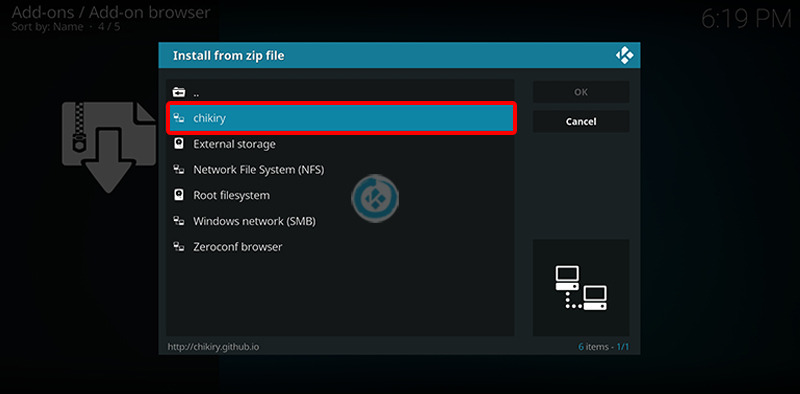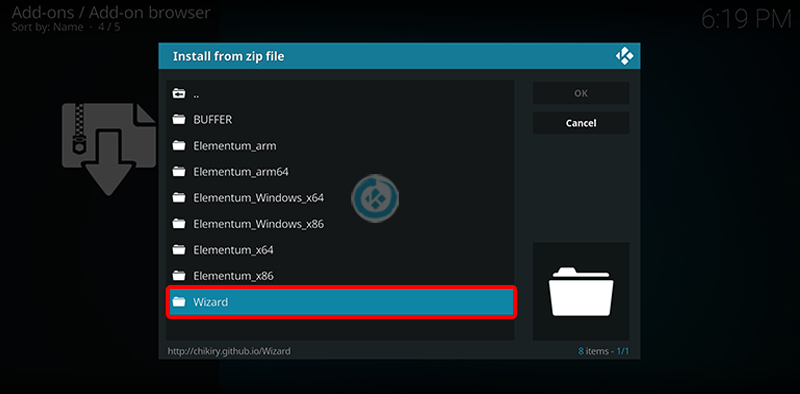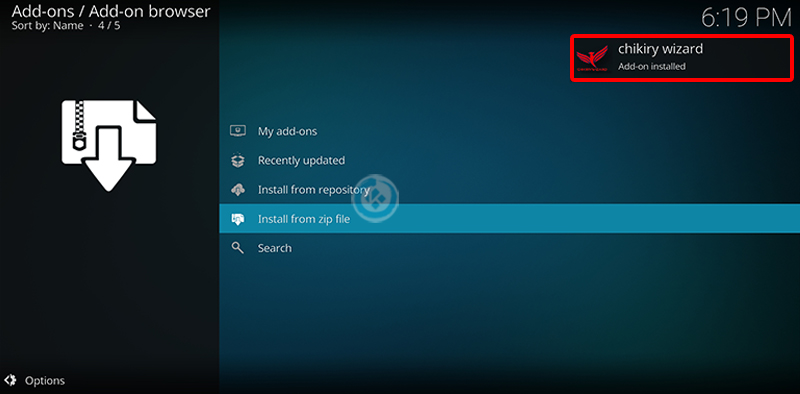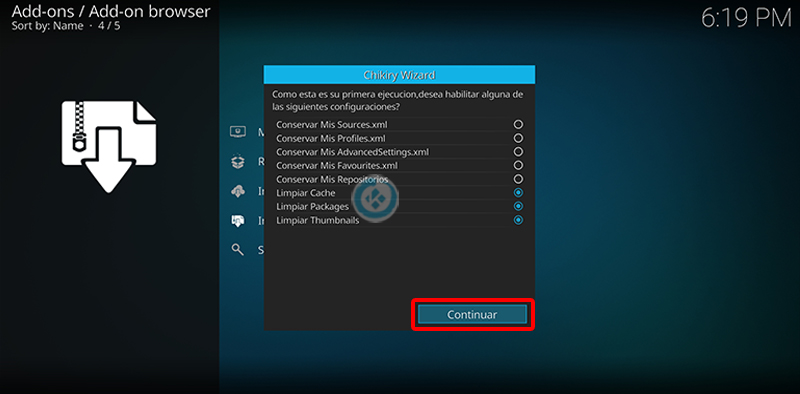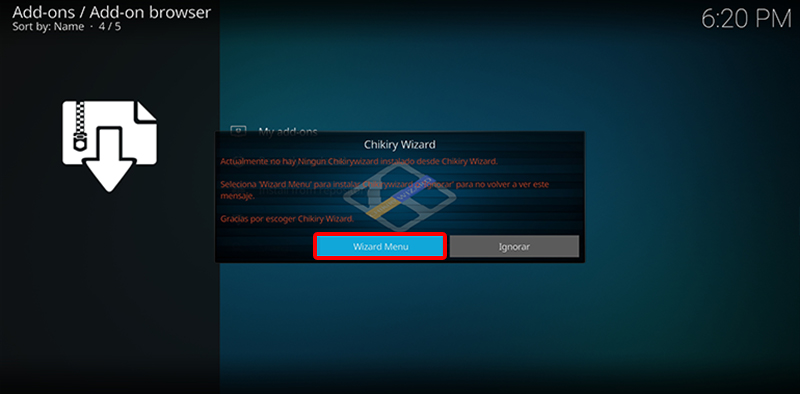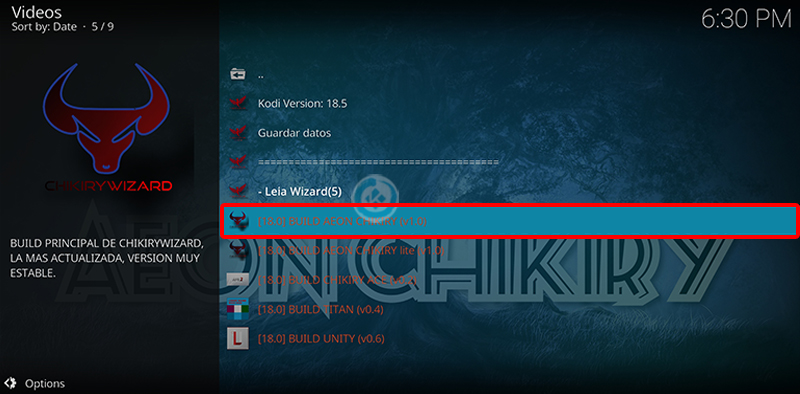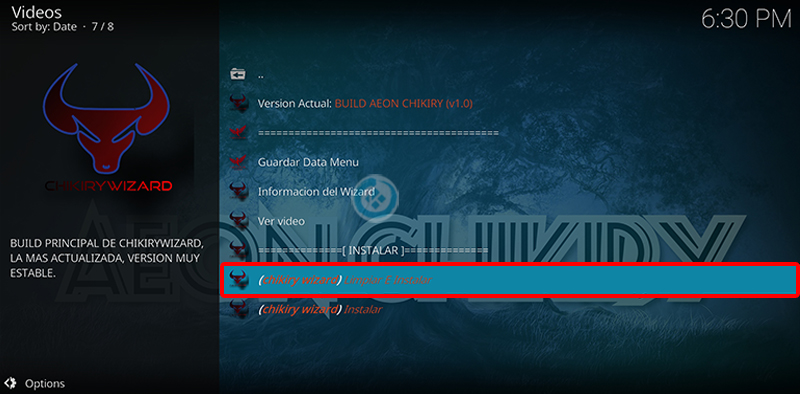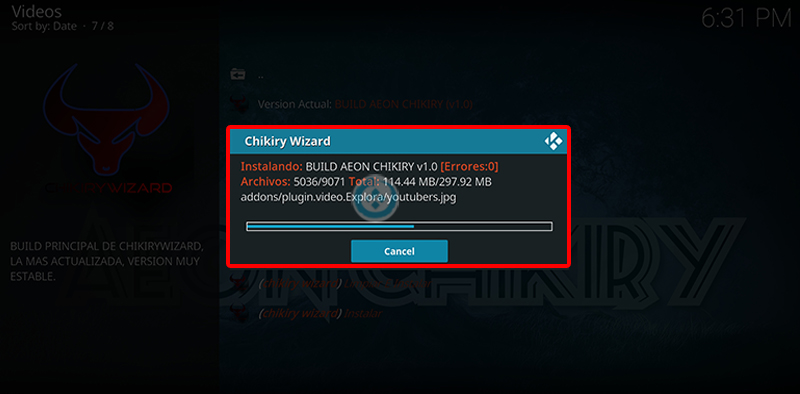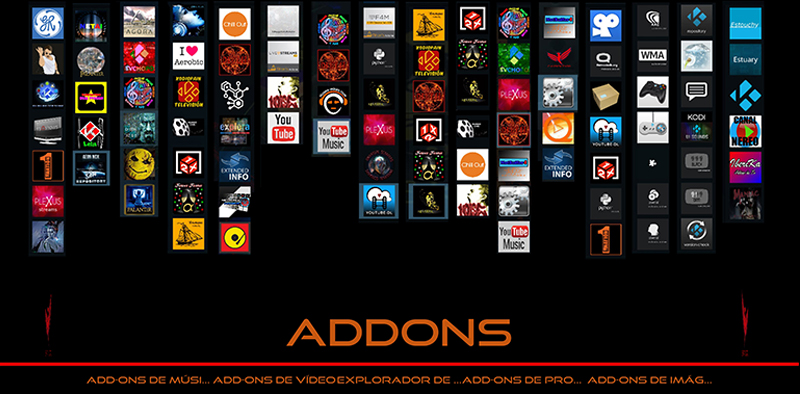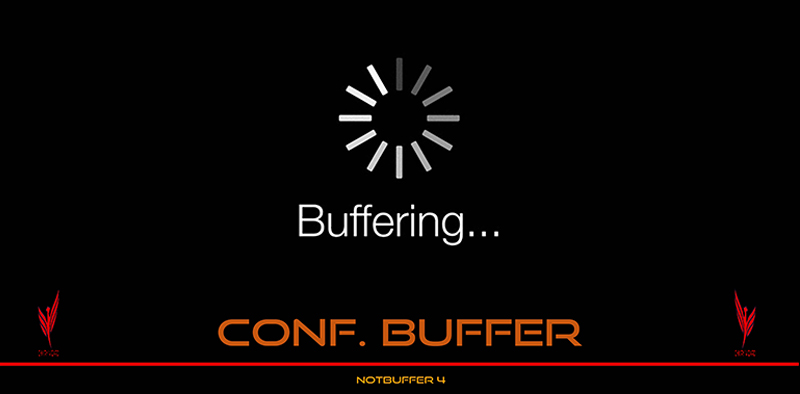Cómo Instalar Wizard Chikiry en Kodi [Castellano]
El Wizard Chikiry en Kodi podremos encontrar gran cantidad de contenido, como películas, series, deportes, infantil, anime, documentales, cuenta con el addon preinstalado Luar y un apartado para configurar el buffer. La mayoría del contenido aparece en español castellano.
|Quizá te interese: Cómo Instalar Wizard AnWizard en Kodi
El tutorial es compatible para versiones con Kodi 18. Cabe mencionar que se recomienda hacer la instalación desde Kodi limpio, es decir, cómo recién instalado. Si deseas tener un respaldo de tus addons y configuraciones actuales puedes hacerlo realizando un backup. Para eliminar todo el contenido de Kodi podemos desinstalar Kodi y volver a instalarlo (recomendado).
Funciona con todas las plataformas. Si surge algún problema pueden hacerlo saber en los comentarios al final del artículo o en cualquiera de nuestras redes sociales. Si deseas apoyar el proyecto Mundo Kodi puedes dar clic aquí, es gratis.
Como usuarios de Kodi recomendamos el uso de IPVanish VPN para tener acceso total a todos los addons, incluidos los que funcionan mediante torrents.
Unos de los mayores beneficios al utilizar IPVanish VPN son:
> Completa privacidad y anonimato al navegar en Internet y en Kodi
> Compatible con múltiples plataformas
> Elimina el Geo-bloqueo
> Cambio automático de DNS
> Soporte 24/7/365
> Hasta 5 dispositivos simultáneos con una sola cuenta
> Beneficios especiales para usuarios de Mundo Kodi
> Satisfacción garantizada o te devuelven tu dinero
> Parte de la asociación i2Coalition
Para mas información puedes dar un vistazo en este artículo
Cómo Instalar Wizard Chikiry en Kodi
Actualización 22/11/24 Por ahora la fuente aparece vacía.
Antes de iniciar necesitamos lo siguiente:
- Realizar un backup de toda nuestra configuración y addons (opcional) – TUTORIAL
- Tener instalada una versión de Kodi 18 Krypton en adelante
Los pasos para instalar el wizard son los siguientes:
1. Abrimos Kodi
2. Nos dirigimos a Ajustes (icono del engranaje)
3. File manager
4. Add source
5. En la URL colocamos http://chikiry.github.io/ y en nombre chikiry, damos OK
6. Regresamos al menú principal y seleccionamos Add-ons
7. Add-ons (icono de la caja)
8. Install from zip file
9. Nos aparecerá un mensaje, damos en Settings
10. Seleccionamos Unknown sources
11. En el mensaje Warning! seleccionamos Yes
12. Seleccionamos nuevamente Install from zip file
13. chikiry
14. Wizard
15. Esperamos la notificación Add-on installed
Puede demorar un poco más de lo normal, ser pacientes
16. Después nos aparecerá esta ventana, dejamos la configuración por defecto y damos en Continue
17. Seguido nos aparecerá este mensaje, seleccionamos Wizard Menú
18. Ya podremos ver el menú, seleccionamos [18.0] BUILD AEON CHIKIRY (v1.0)
Puedes elegir algún otro skin si lo desea, también puedes cambiarlo después de instalar el wizard
19. (chikiry wizard) Limpiar E Instalar
20. Nos aparecerá otro mensaje indicando que se Kodi quedará con los ajustes de fabrica, seleccionamos en Sí
21. Enseguida empezará a realizarse la descarga e instalación del wizard
Esta versión tiene un peso de 1297.92 MB
22. Una vez terminado el proceso nos aparecerá un mensaje de reinicio, seleccionamos Force Close
Kodi se cerrará y debemos abrirlo nuevamente. En caso de que no se cierre hacer el reinicio manual o puede que Kodi se cierre automáticamente como fue en nuestro caso
23. Una vez abierto Kodi ya podremos ver la nueva interfaz del wizard
24. Listo el Wizard Chikiry en Kodi habrá quedado configurado correctamente.
En caso de desear instalar alguna actualización del wizard, simplemente realizamos nuevamente el procedimiento de instalación
25. Por último adjuntamos algunas imágenes de como luce el wizard
Damos agradecimientos especiales a Chikiry por la creación del wizard y compartir su contenido, para más información y soporte pueden seguir su canal.
Esperamos que el tutorial cómo instalar el Wizard Chikiry en Kodi haya sido de ayuda, recuerda que puedes apoyarnos a mantenernos en linea realizando una donación por paypal (o al botón donar) o dando clic en los enlaces.
Nota: Mundo Kodi no se hace responsable de cualquier daño, pérdida de tiempo o información al intentar este tutorial, todo esto es solo con la intención de informar, todo el contenido utilizado para los tutoriales es sacado de información que circula en Internet. Mundo Kodi así como todo el material aquí mencionados en este sitio no son oficiales de Kodi o Fundación XBMC favor de no realizar quejas o reclamos en el foro oficial de Kodi. Más información en este enlace.